Explicación de las luces y los botones del teclado de Ring Alarm (2.ª generación)
El teclado de Ring Alarm (2.ª gen.) está diseñado para que tanto tú como cualquier otra persona en tu casa o empresa podáis armar y desarmar fácilmente el sistema sin un smartphone.
Puedes usarlo en cualquier lugar de la casa gracias a la batería recargable, que dura unos meses antes de tener que recargarse (en función del uso y de la configuración de ahorro de energía). Para recargar el teclado, utiliza el cable USB y el enchufe proporcionados.
Modos del teclado de Ring Alarm (2.ª gen.)
El teclado de Ring Alarm (2.ª gen.) te permite elegir entre tres modos:
- Mantener LED encendidoLa luz del botón del modo actual permanece encendida en todo momento (cuando el teclado está conectado a una fuente de alimentación operativa).
- Luces activadas por movimientoEl teclado se ilumina cuando se detecta movimiento.
- Luces activadas al pulsar un botónEl teclado se ilumina únicamente cuando se pulsa un botón en el teclado (de esta forma se ahorra batería).
Cómo elegir los modos del teclado:
Abre la app de Ring para acceder al panel de control principal.
Pulsa el cuadro Alarma en Dispositivos.
Pulsa Dispositivos conectados.
- Selecciona tuteclado.
- PulsaConfiguración del LED.
- Mantener el botón de modo encendidoLas luces LED permanecerán encendidas en todo momento (mientras que el teclado esté enchufado a una fuente de alimentación).
- Si eliges el modoMantener el botón de modo encendido, pero el teclado (2.ª gen.) está desenchufado, este funcionará como si hubieras elegido el modoDetección de movimientopara conservar la energía de la batería.
- Luces activadas por movimientoLas luces LED se iluminan cuando se detecta movimiento.
- Luces activadas al pulsar un botónLas luces LED se iluminan únicamente cuando se pulsa un botón en el teclado (este modo ahorra batería).
Nota: si eliges el modo Mantener LED encendido, pero el teclado (2.ª gen.) está desenchufado, este funcionará como si hubieras elegido el modo Detección de movimiento para conservar la energía de la batería.
A continuación, encontrarás la descripción y la explicación de cada botón y luz del teclado.
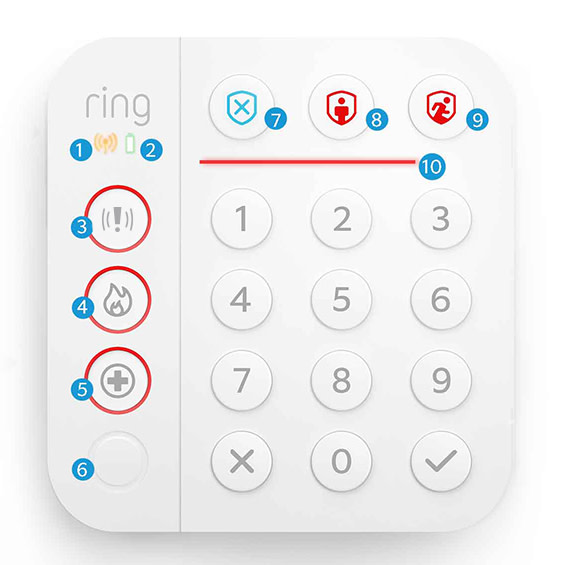
- Luz de red: solo se ilumina durante el emparejamiento o para indicar errores. Si es de color rojo, hay un error de comunicación de red.
- Luz de la batería: indica el estado de la batería. Cuando está apagada, la batería tiene suficiente carga. El color amarillo significa que la batería está baja y el rojo, que la batería está muy baja. Esta luz parpadea en verde durante la carga.
- Botón de pánico: cuando se pulsa, hace sonar la sirena y envía notificaciones push a los contactos de emergencia. Si dispones de las1, se enviará una señal al servicio de vigilancia, que llamará a tus contactos de emergencia al mismo tiempo.
- Botón de incendio: cuando se pulsa, hace sonar la sirena y envía notificaciones push a los contactos de emergencia. Si dispones de las llamadas de Ring Alarm, se enviará una señal al servicio de vigilancia, que llamará a tus contactos de emergencia al mismo tiempo.
- Botón de respuesta médica: cuando se pulsa, parpadea la estación base y se envía una notificación push. La sirena no sonará, pero se escuchará "“Alerta médica activada”". Si dispones de las llamadas de Ring Alarm, se enviará una señal al servicio de vigilancia, que llamará a tus contactos de emergencia al mismo tiempo.
- Sensor de movimiento: cuando el modo ahorro de energía está desactivado*, este sensor se utiliza para detectar movimiento cerca del teclado y se ilumina cuando es necesario.
- Modo Desarmado: introduce tu código de acceso y pulsa el botón para desarmar el sistema Ring Alarm al llegar a casa.
- Modo En Casa: introduce el código de acceso y pulsa el botón para armar el sistema Ring Alarm en el modo En casa cuando haya personas o mascotas grandes en casa. También se usa por la noche para proteger tu hogar mientras duermes.
- Modo Fuera de casa: introduce tu código de acceso y pulsa el botón Fuera de casa para armar el sistema Ring Alarm cuando nadie esté en casa.
- Barra luminosa: se utiliza para indicar el tiempo restante durante los retrasos para entrada y salida.
* Esto se aplica a los teclados anteriores a la 2.ª gen. que aún incluyen el modo ahorro de energía.
Uso del modo de ahorro de energía del teclado
Nota: esta opción se aplica a los teclados anteriores a la 2.ª gen. que aún incluyen el modo ahorro de energía.
El teclado de Ring Alarm tiene dos opciones de ahorro de energía:
- Con ahorro de energía activado:los botones de modo se iluminan cuando se pulsa un botón. Los números se iluminan cuando está oscuro y se pulsa algún botón. Esta opción conservará la mayor energía posible.
- Con ahorro de energía desactivado:los botones de modo se iluminan cuando se detecta movimiento. Los números se iluminan cuando está oscuro y se pulsa un botón o se detecta movimiento.
Para activar y desactivar el modo de ahorro de energía del teclado, tendrás que abrir la app y cambiar los ajustes en la página de configuración del teclado. En el menú, selecciona Dispositivos, Estación base de Ring Alarm y Teclado. En la página Detalles del dispositivo, pulsa el icono del engranaje situado en la esquina.
